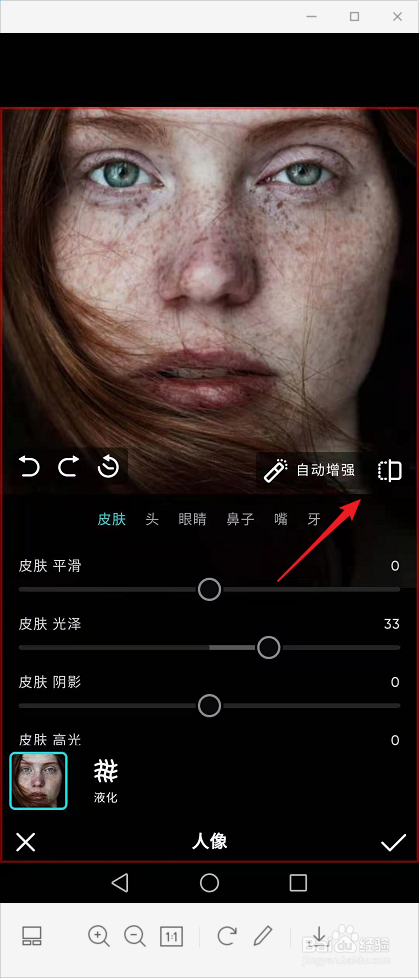1、为了对比,我们选择一张皮肤状态较差的女孩头像,点击打开,导入图片。
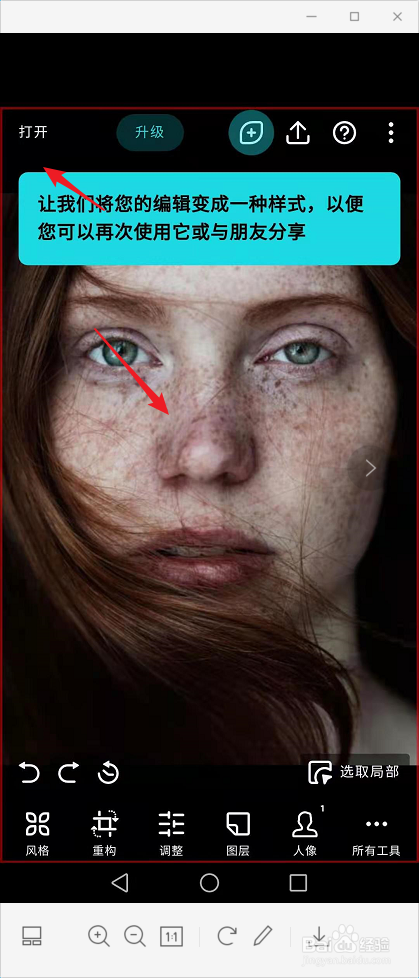
2、图片导入成功之后,在底端的工具栏中点击人像按钮,打开人像修图工具。
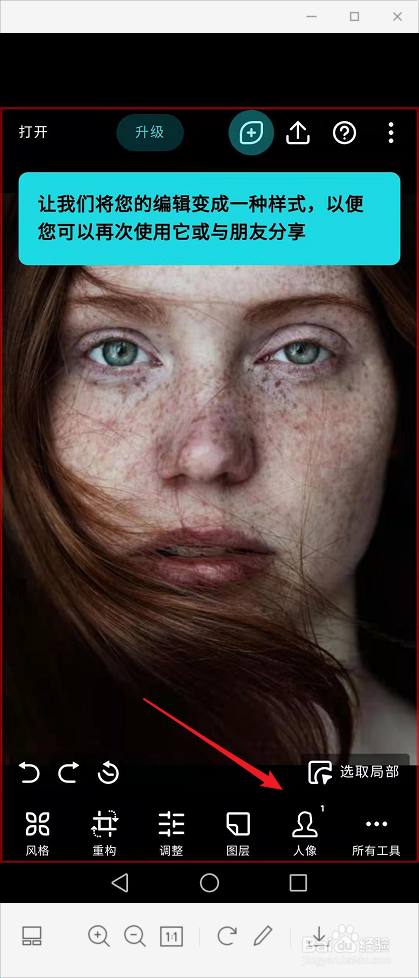
3、如下图所示,我们可以看到两个选项,第1个选项中包含所有的面部修饰工具。
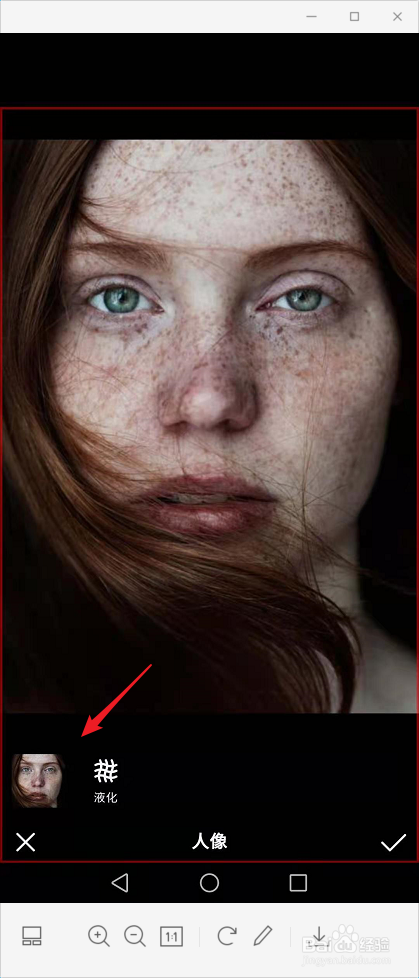
4、如下图所示,点击皮肤选项卡,我们可以看到皮肤的各个数值选项,拖动按钮进行左右调整。
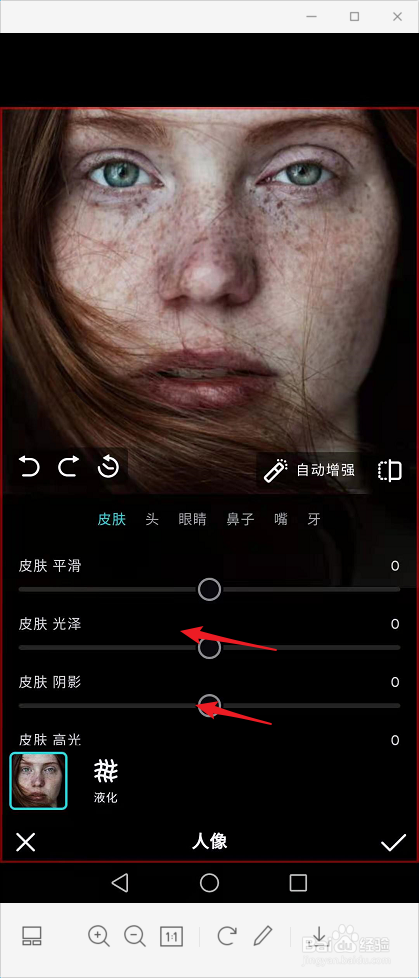
5、如下图所示,我们将皮肤饱和度数值调整为36。用相同的方法调整其他数值,然后点击对号。
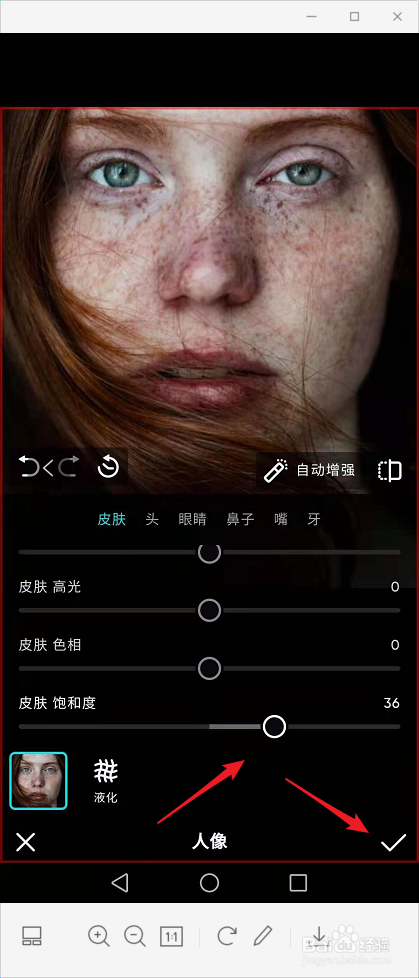
6、为了展示更改后的效果,我们可以点击箭头所指的按钮进行前后对比,在对比展示下可以进一步调整更改。
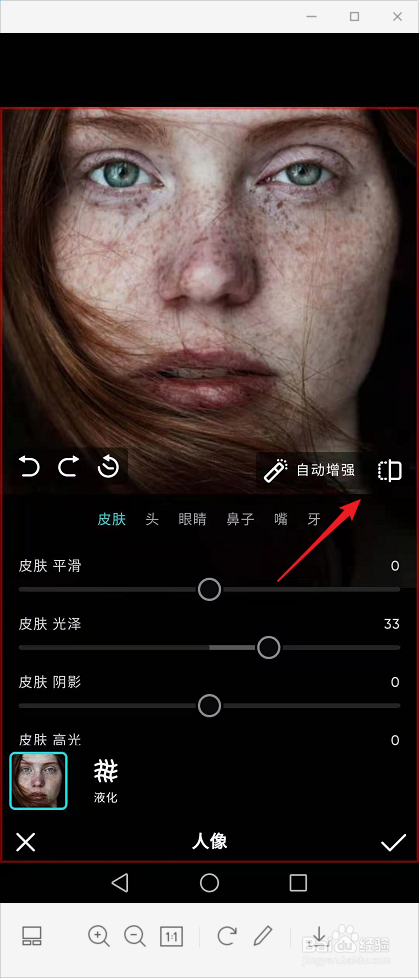
1、为了对比,我们选择一张皮肤状态较差的女孩头像,点击打开,导入图片。
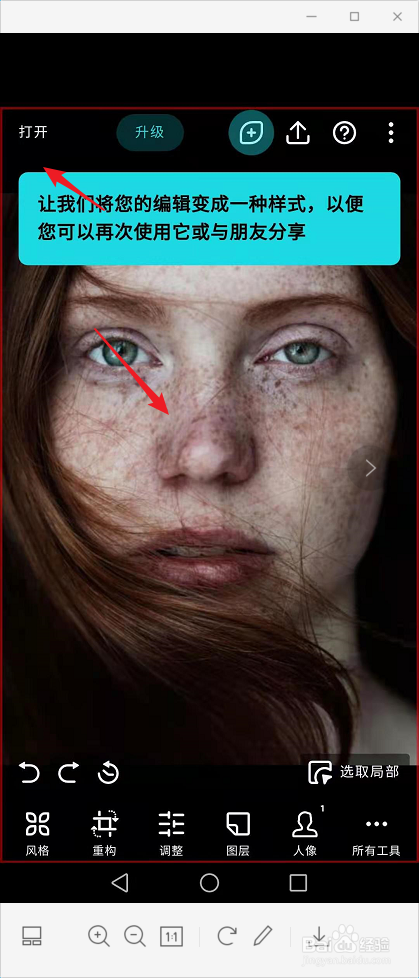
2、图片导入成功之后,在底端的工具栏中点击人像按钮,打开人像修图工具。
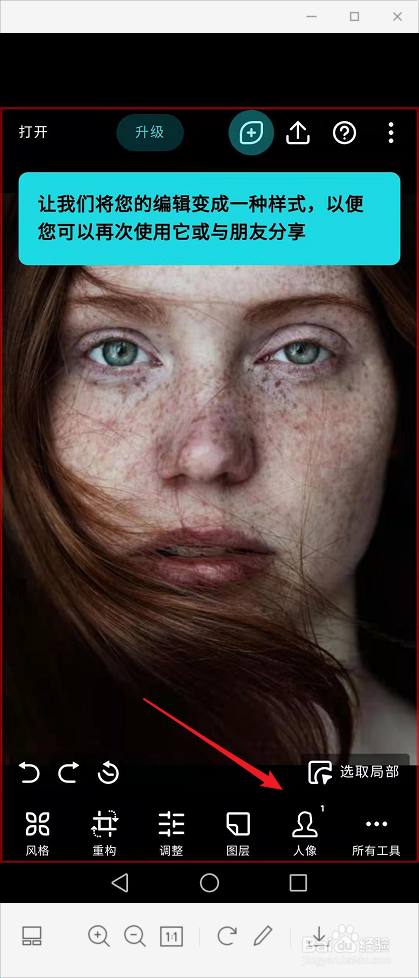
3、如下图所示,我们可以看到两个选项,第1个选项中包含所有的面部修饰工具。
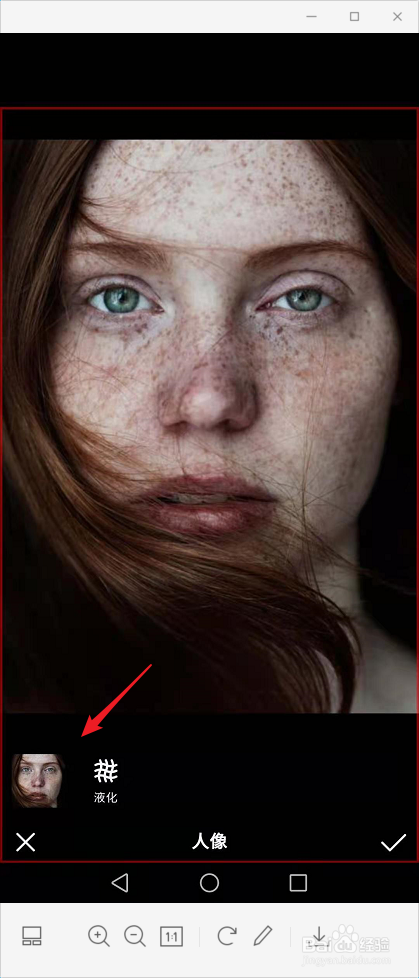
4、如下图所示,点击皮肤选项卡,我们可以看到皮肤的各个数值选项,拖动按钮进行左右调整。
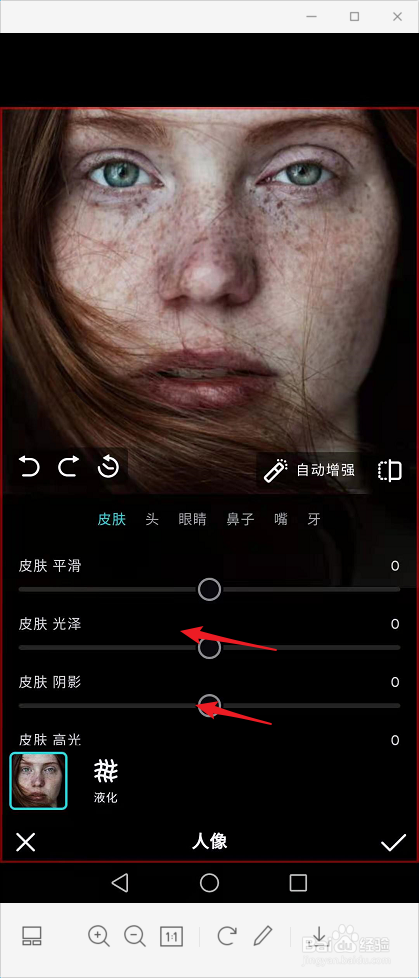
5、如下图所示,我们将皮肤饱和度数值调整为36。用相同的方法调整其他数值,然后点击对号。
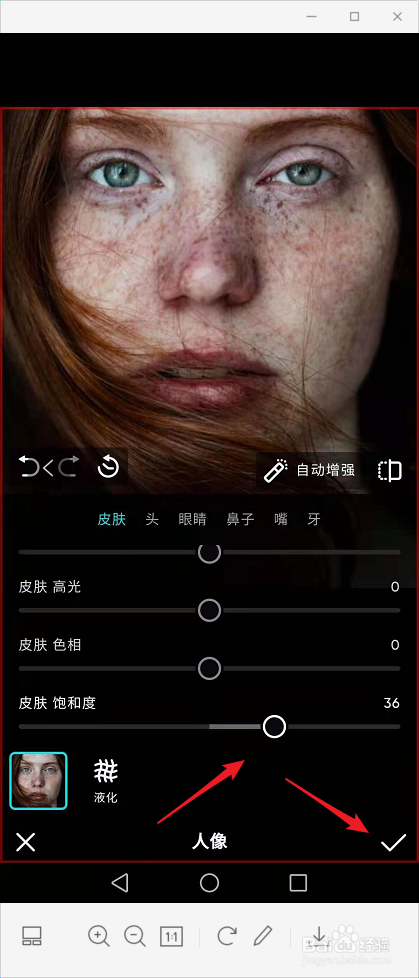
6、为了展示更改后的效果,我们可以点击箭头所指的按钮进行前后对比,在对比展示下可以进一步调整更改。